コンテンツマーケティングは特にInstagramなどのプラットフォームで重要な役割を果たします。魅力的で高品質なコンテンツを作成したい場合、こちらがぴったりです。このガイドでは、Canvaを使用してクリエイティブでプロフェッショナルな見た目のInstagram投稿を作成する方法を紹介します。簡単な手順で、コンテンツを際立たせ、効果的にターゲットオーディエンスにリーチすることができます。一緒に始めましょう!
主な発見
- CanvaにはInstagram投稿用のさまざまなテンプレートが用意されています。
- 投稿の色とデザインは一貫性があり、認識しやすい外観を作り出すために揃えるべきです。
- 自分のグラフィックや画像をアップロードし、投稿で使用することができます。
- プロの外観を確保するために、白い余白を削除するなど、詳細に注意してください。
ステップバイステップガイド
ステップ1:Canvaにアクセスしてテンプレートを選択
まず、canva.comにアクセスします。ここでは、さまざまな種類のソーシャルメディアコンテンツ用のテンプレートが豊富に揃っています。Instagramを含む適切なデザインを選択するために、既存のテンプレートを検索したり、「ソーシャルメディア」カテゴリを通じてナビゲーションすることができます。
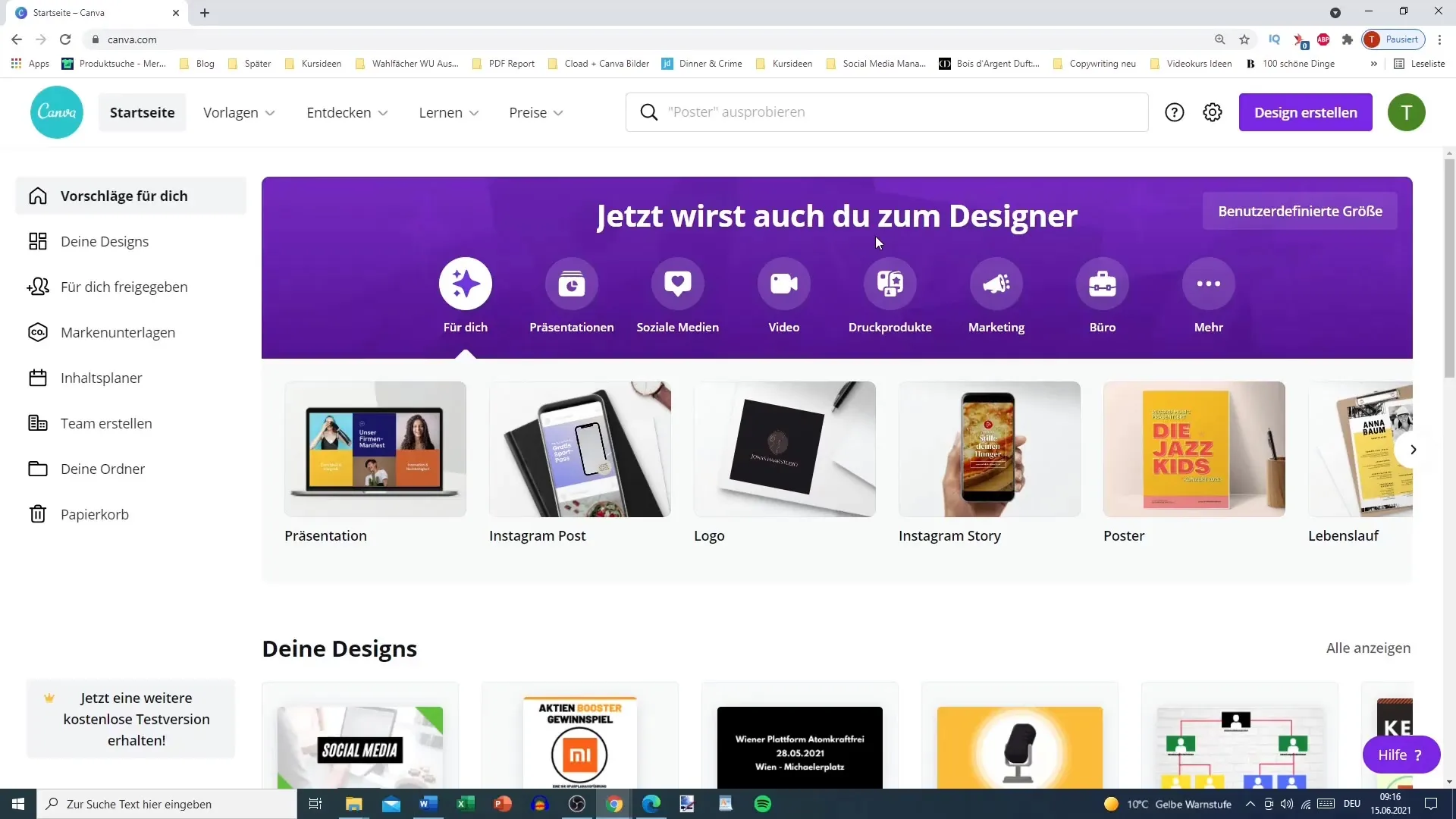
ステップ2:Instagram用のテンプレートを開く
適切なテンプレートを見つけたら、それを開きます。過去に作成したテンプレートのコレクションにアクセスすることもできます。テンプレートがブランディングに合致し、視覚的に魅力的であることを確認してください。
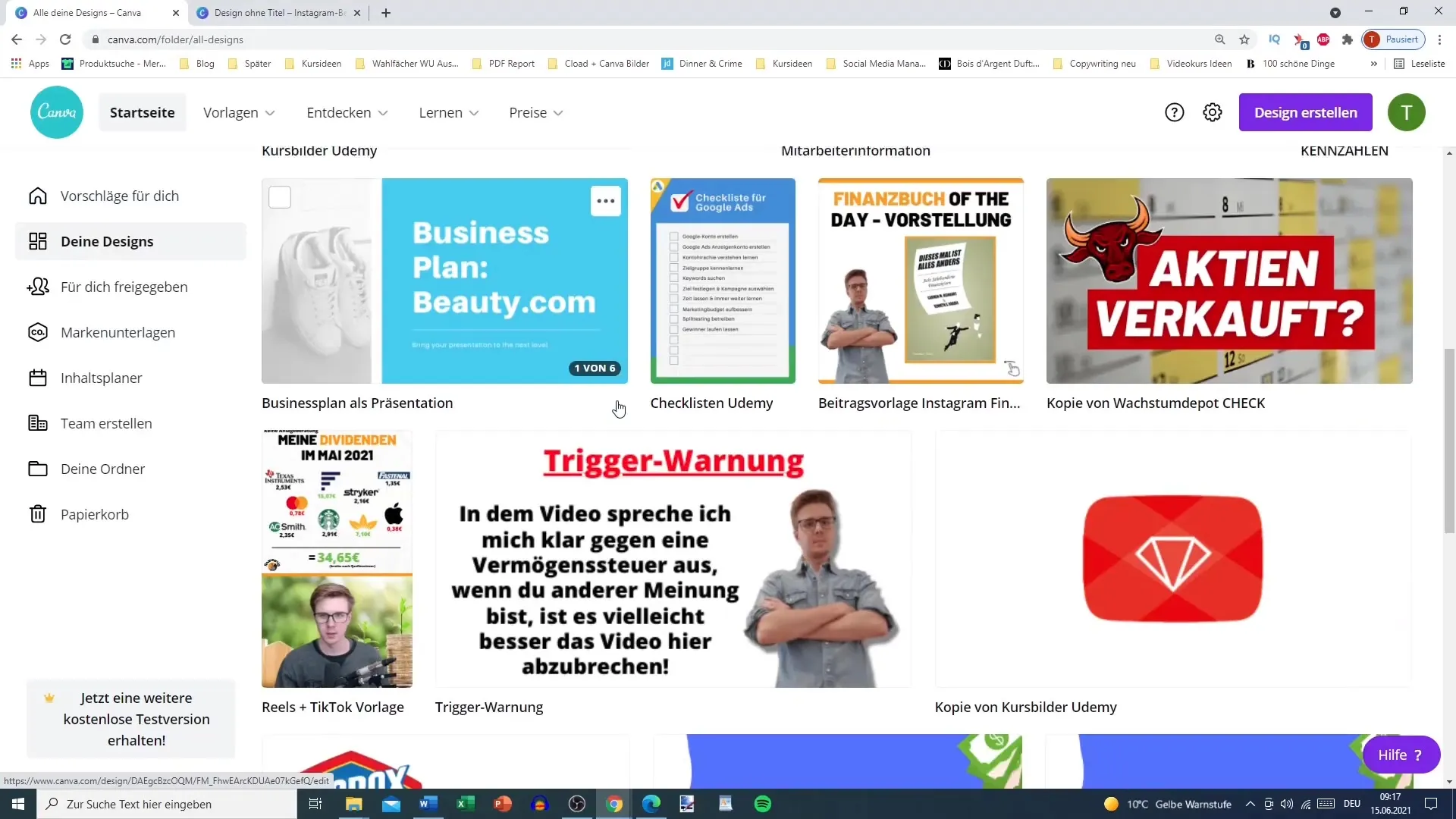
ステップ3:背景と要素を調整
まず、投稿の背景を選択してください。Canvaでは、カラーのカスタマイズや画像を背景として使用できるオプションが提供されています。私の例では、背景を選択し、透過性を調整して、支配的すぎないようにしました。これによりバランスが取れた魅力的な美学が生まれます。
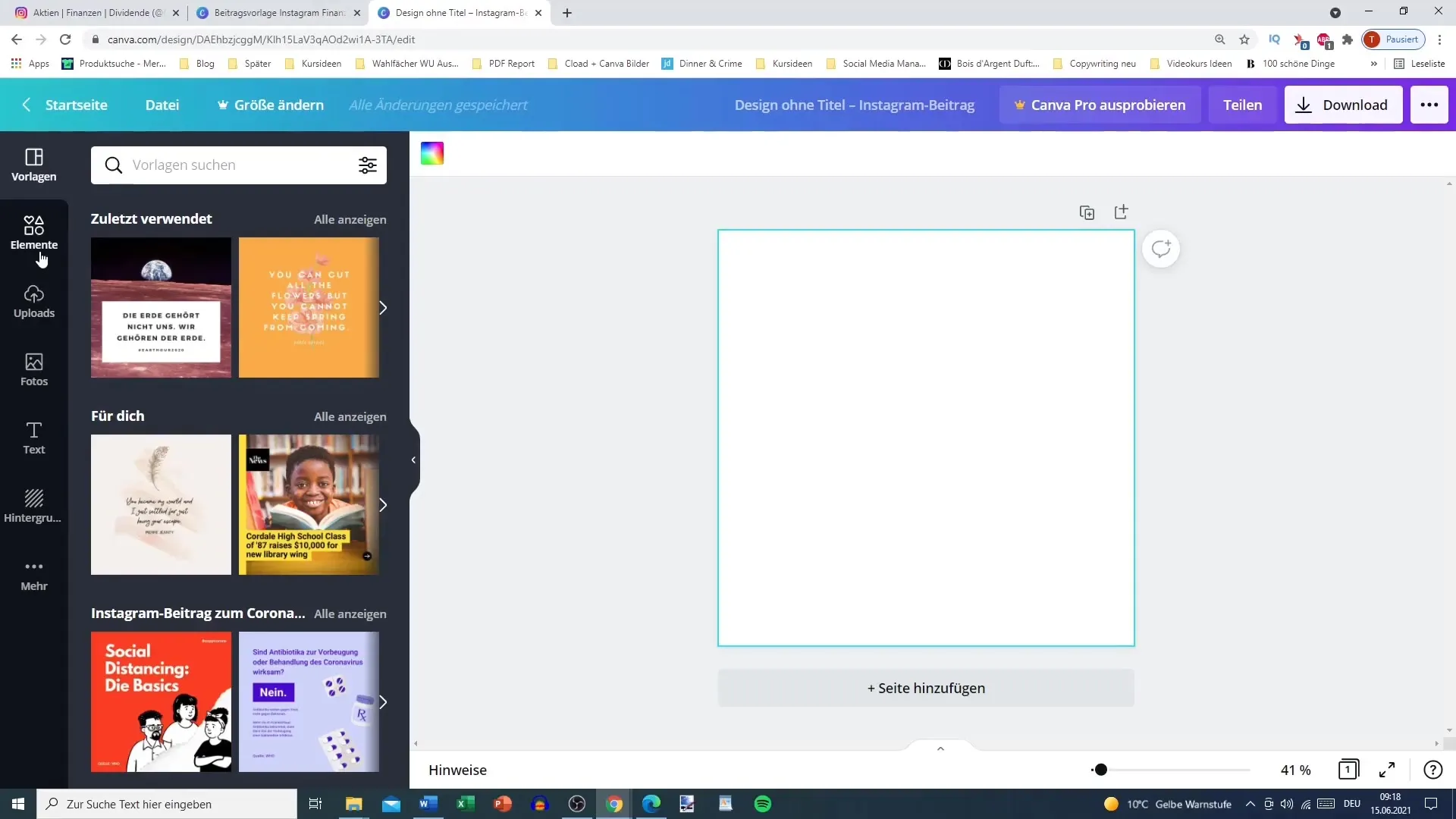
ステップ4:形状を追加
「要素」メニューから形状を追加して、コンテンツを整理できます。私の投稿では、四角形を選択し、ブランディングで使用している顕著な色で色付けしました。一貫した色調を保つことは、統一されたルックを確保するために重要です。
ステップ5:枠線とレイアウトを確認
投稿のフレームが機能的であり、すべての要素がうまく統合されていることを確認してください。よくある課題は、間違って白い余白が残ったことです。次のステップに進む前に、デザインを確認し、すべてが完璧に組み合わさっていることを確認してください。
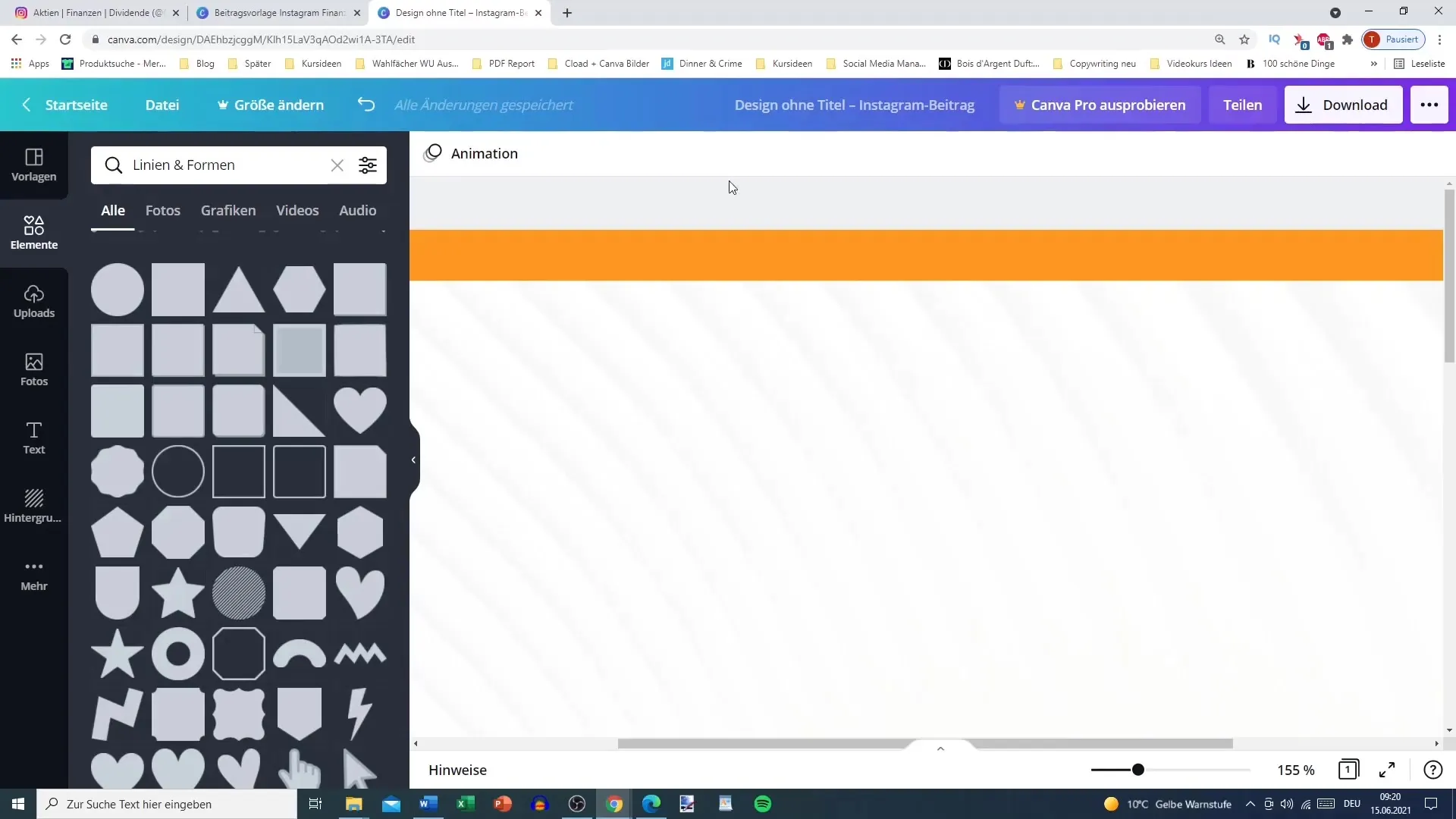
ステップ6:テンプレートを検索
もっとインスピレーションが必要な場合、Canvaでさらにテンプレートを検索することができます。検索フィールドに「Instagram」などのキーワードを入力して、幅広い選択肢を得ることができます。無料のテンプレートや特定のデザインを検索するためにフィルターを使用してください。
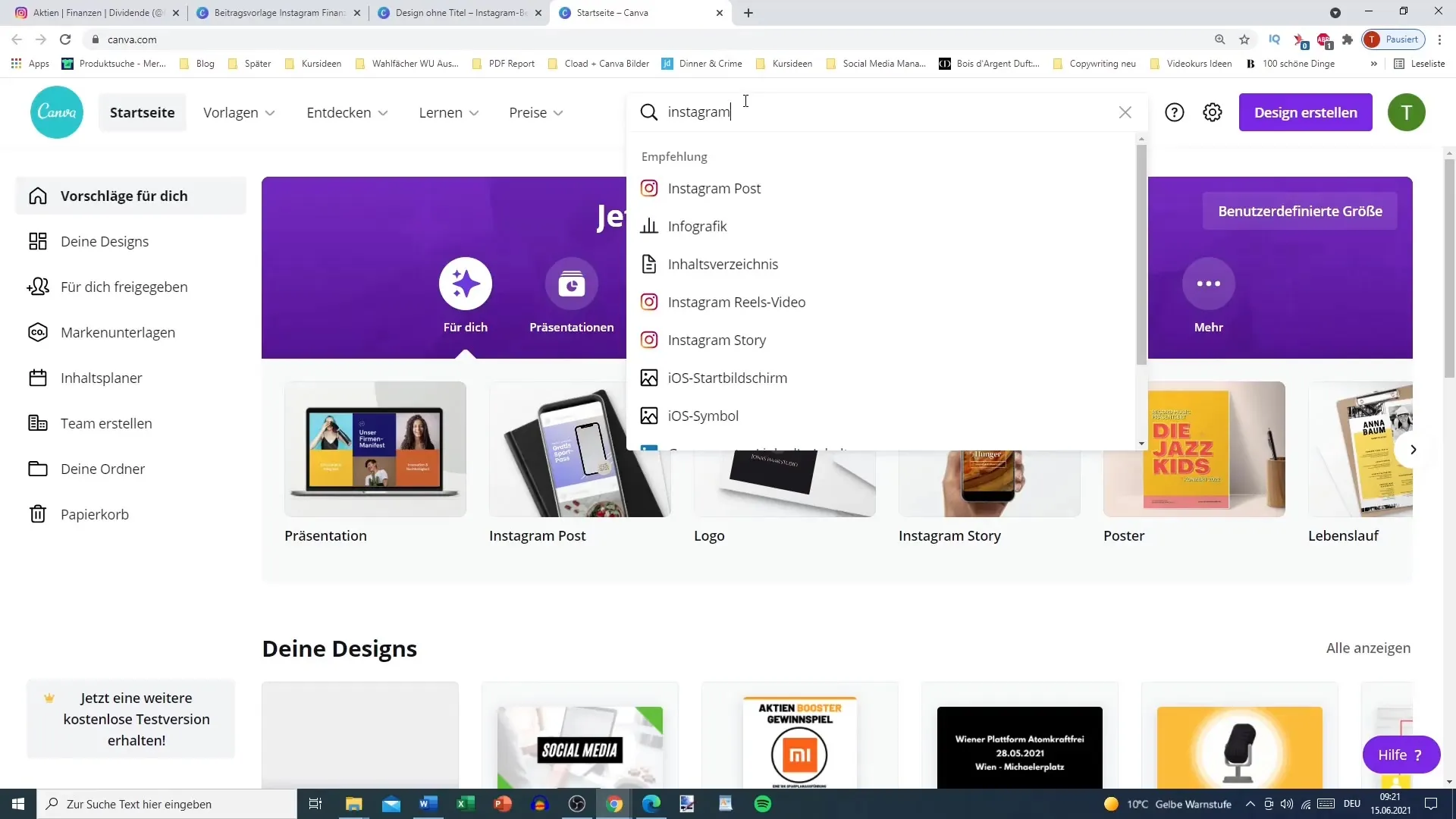
ステップ7:独自の画像とテキストを統合
独自の画像をアップロードし、デザインに組み込むことができます。画像のクオリティが高く、テーマに合ったものかを確認してください。メッセージをはっきり伝えるテキストも追加し、閲覧者を引き付けるために読みやすいフォントを選択し、サイズや色を調整します。
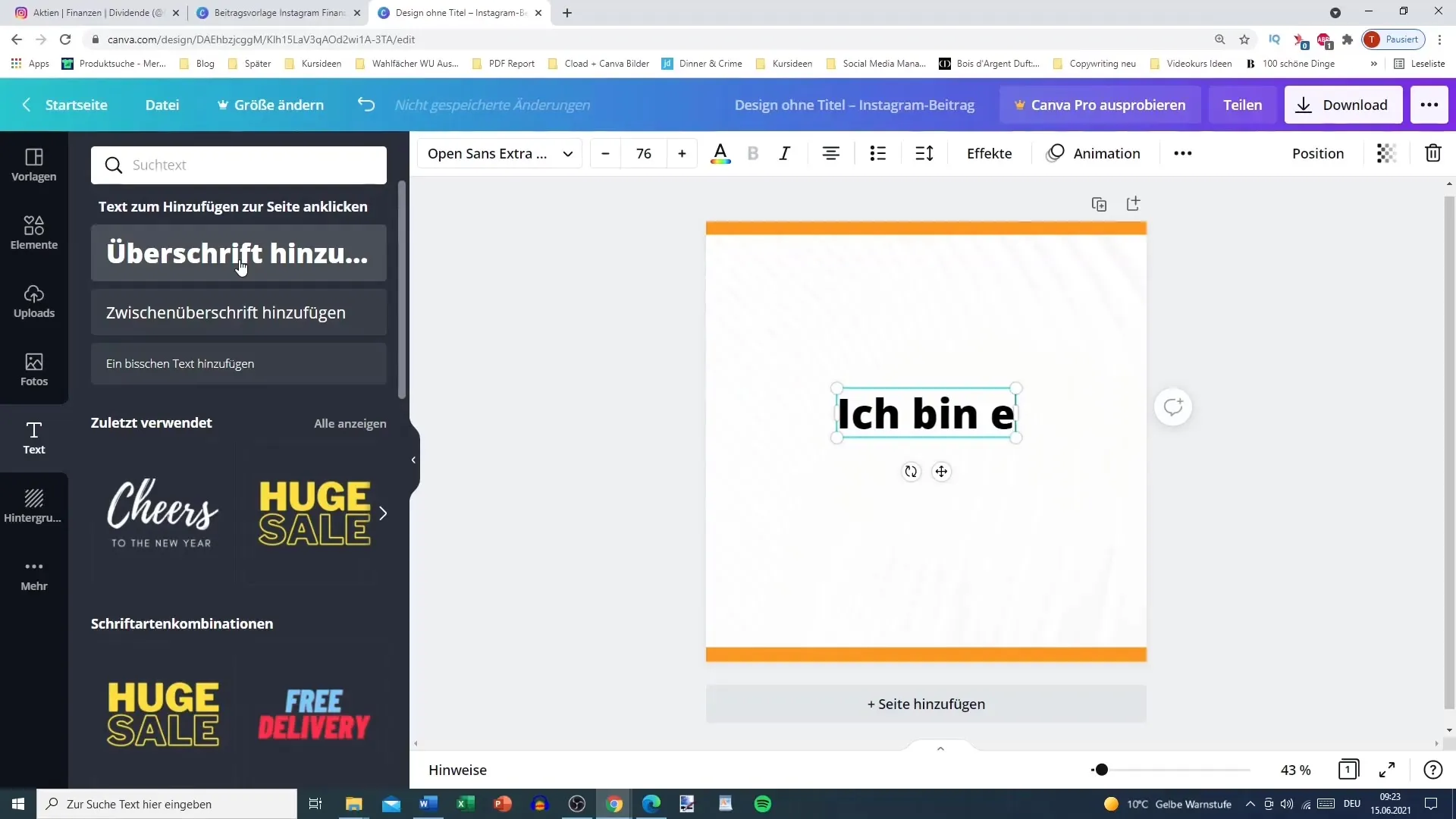
ステップ8:エンゲージメントのためのコンテンツを作成
効果的なInstagram投稿は、情報提供だけでなく魅力的でもあるべきです。ユーザーが投稿と対話するように促す質問や行動を起こす呼びかけなどのインタラクション要素を追加してください。
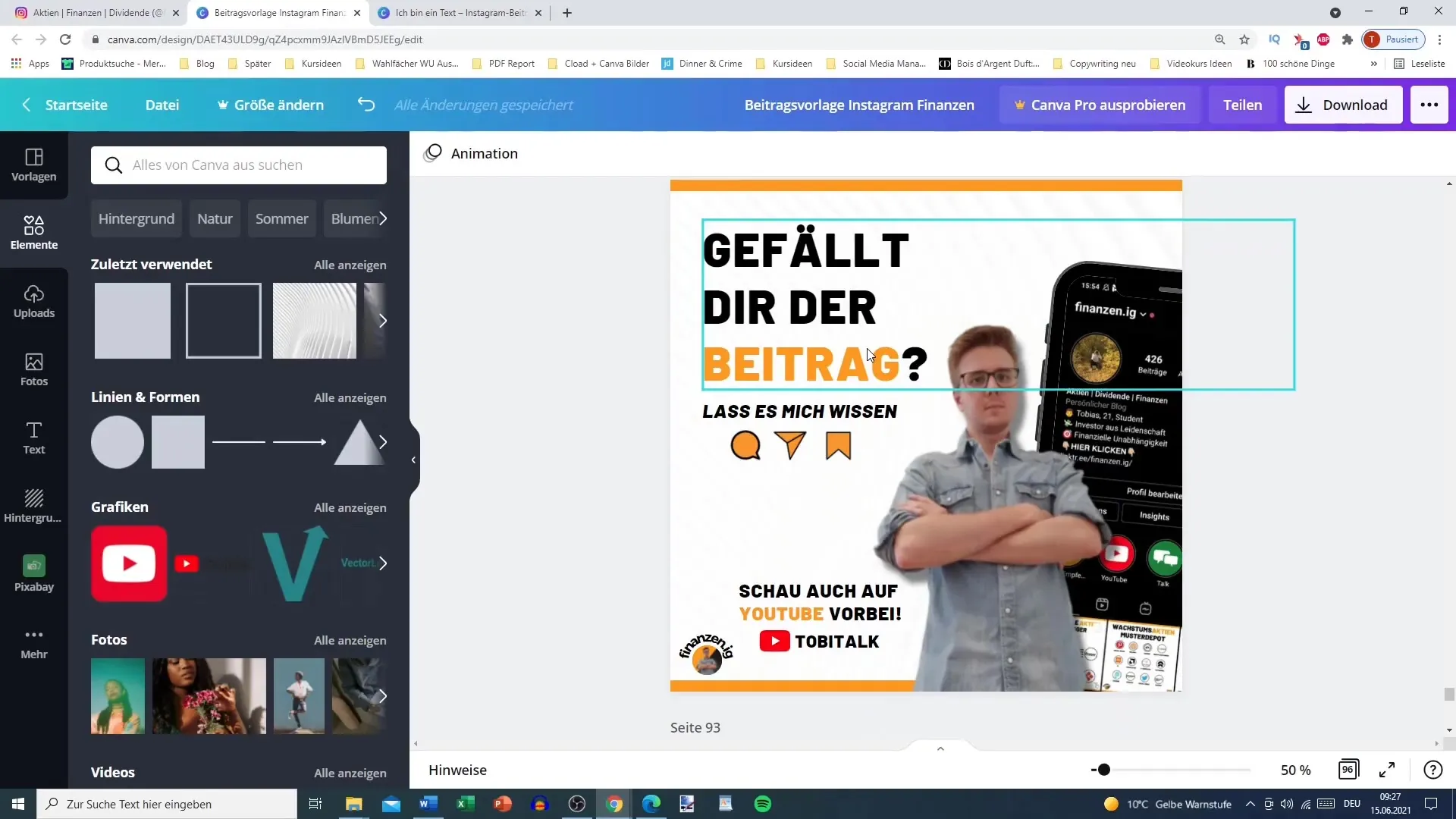
ステップ9:追加広告とリンクの統合
プロフィールや製品を宣伝するために、YouTubeチャンネルへのリンクやアフィリエイトリンクなどの追加要素を追加することができます。これらの情報が過剰にならず、意味のある統合が行われていることを確認してください。
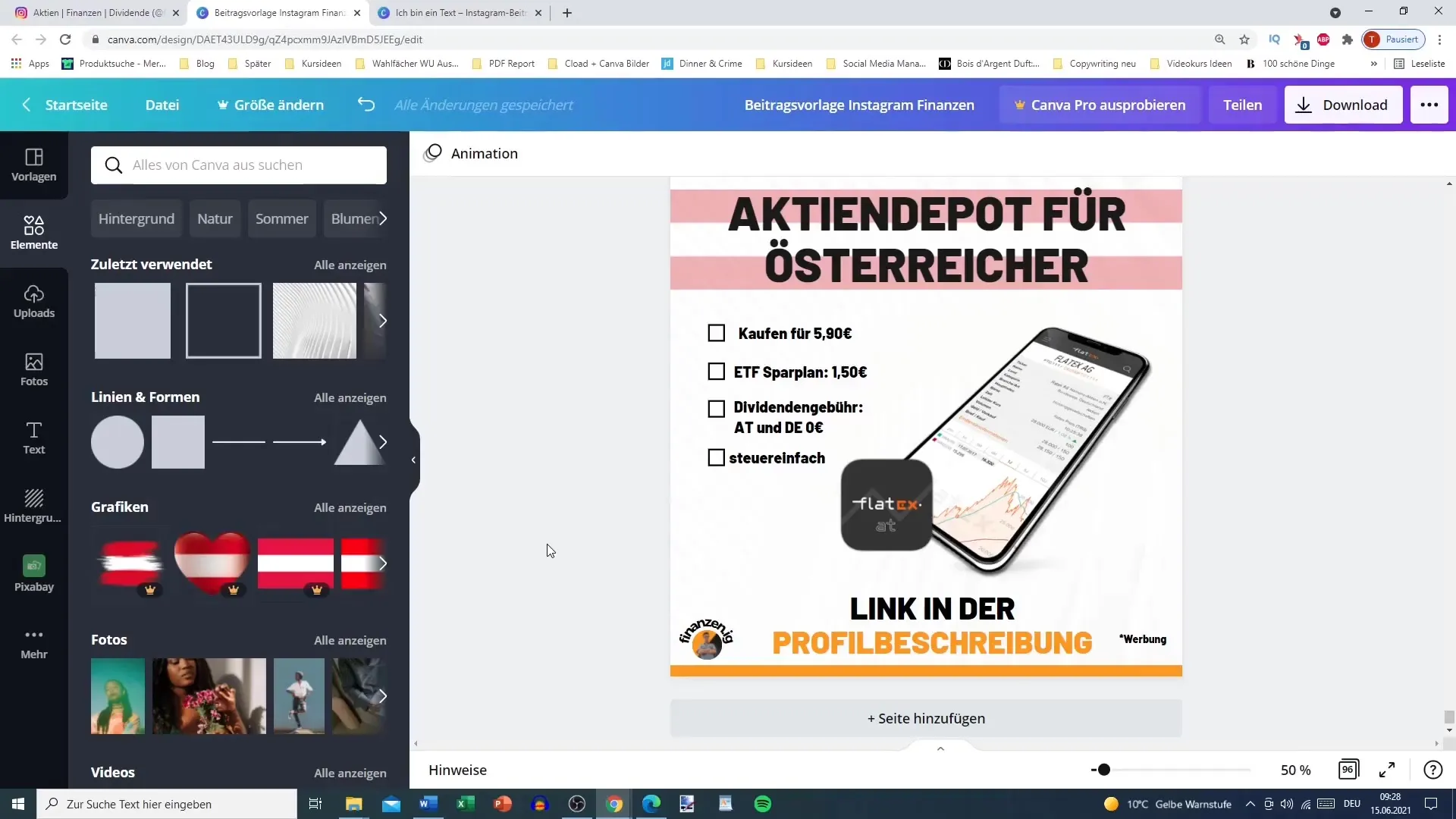
ステップ10:ラフコピーの確認と保存
投稿を最終的に保存して公開する前に、デザインを最後に確認することをお勧めします。すべての要素を確認し、テキストと画像の間の間隔が適切であることを確認してください。Instagramに適した形式でデザインを保存してアップロードします。
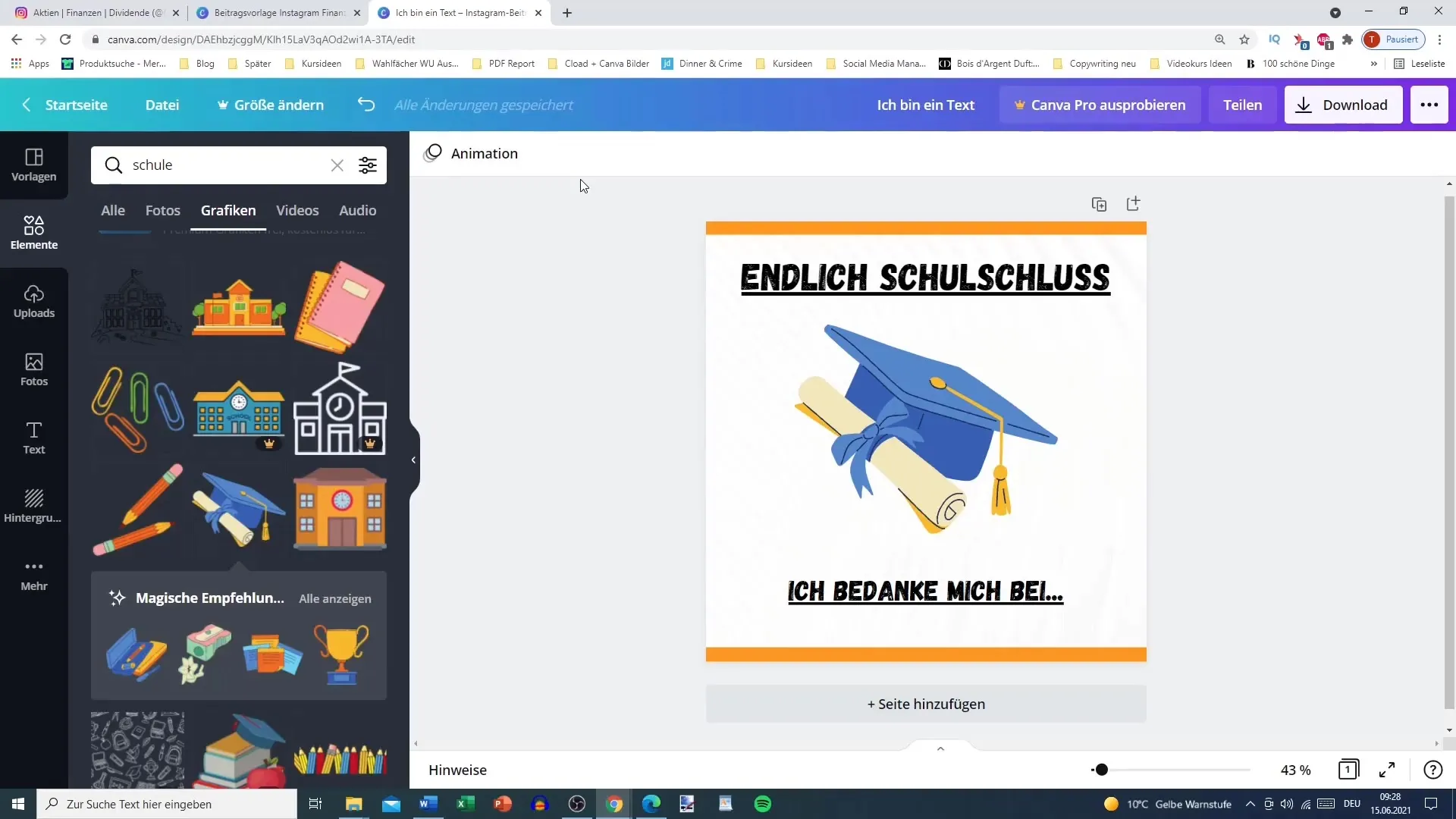
要約
このガイドでは、Canvaを使用して魅力的なInstagram投稿を作成する方法を学びました。プラットフォームの使用の基礎とデザインや独自のコンテンツの統合方法についてのヒントをご紹介しました。少しの創造性で、フォロワーにとって魅力的でインタラクティブな投稿を作成できます。
よくある質問
Canvaを使用してInstagramを始める方法は?canva.comを訪れ、Instagramテンプレートを検索し、選択します。
Canvaで自分の画像を使用できますか?はい、独自の画像をアップロードしてデザインに組み込むことができます。
Canvaでカラーパレットを変更する方法は?要素を選択し、カラー選択オプションに移動して、希望のカラーコードを追加します。
デザインに白い余白がないようにする方法は?レイアウトを注意深くチェックし、すべての要素がデザインの端まで行っていることを確認してください。
Canvaでテキストスタイルをカスタマイズする方法は?フォント、サイズ、テキストの色を個別に調整することができます。


